Android에서 Google Play 스토어 및 앱을 업데이트하는 방법은 무엇입니까?
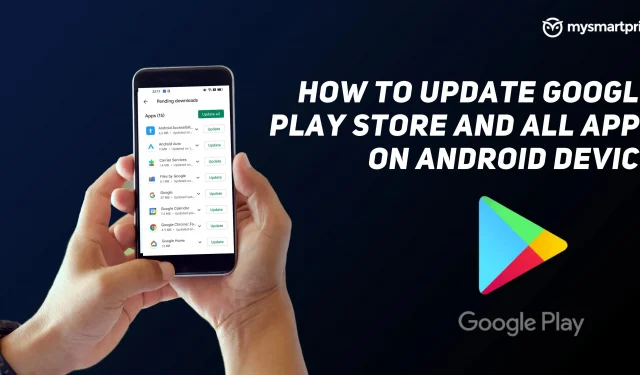
개발자가 앱의 최신 버전을 출시하여 버그를 수정하고 새 기능을 추가하기 때문에 앱을 최신 상태로 유지하는 것이 중요합니다. 이러한 업데이트는 정기적으로 릴리스됩니다. 이제 Android 사용자라면 Google Play 스토어에서 앱을 다운로드하고 업데이트할 수 있습니다.
Google Play 스토어는 Google Play 서비스가 있는 모든 Android 기기에 사전 설치되어 있습니다. Google은 Play 스토어를 자동으로 업데이트 하지만 Play 스토어가 제시간에 업데이트되지 않는 경우가 있습니다. 이로 인해 Android 스마트폰에 몇 가지 문제가 발생할 수 있습니다. 그렇기 때문에 정기적으로 점검하는 것이 중요합니다. 그렇지 않으면 앱이 로드되지 않거나 충돌하는 등의 여러 문제가 발생할 수 있습니다. 하지만 어떻게 확인합니까? 걱정하지 마세요. 앱과 앱을 수동으로 업데이트하는 방법에 대해 자세히 설명했습니다. 더 이상 고민하지 않고 살펴 보겠습니다.
Play 스토어 앱을 최신 버전으로 업데이트하는 방법
Google은 일반적으로 업데이트가 출시될 때마다 Play 스토어를 업데이트하지만 몇 가지 문제가 발생하여 Play 스토어에 사용할 수 있는 업데이트가 있는지 확인하려는 경우 방법은 다음과 같습니다.
- Google Play 스토어 앱을 실행합니다.
- 오른쪽 상단 모서리에 있는 프로필 사진을 클릭하면 드롭다운 메뉴가 나타납니다.
- 이제 “설정”을 클릭하고 “정보” 섹션을 클릭합니다. 드롭다운 메뉴가 다시 나타납니다.
- 여기에서 Play 스토어 버전을 확인할 수 있습니다. Google Play 스토어 업데이트를 클릭하면 Play 스토어가 업데이트되었는지 여부가 표시됩니다. 최신 버전이 아닌 경우 자동으로 업데이트를 시작합니다.
Google Play 스토어에서 Android 앱을 수동으로 업데이트하는 방법
특정 앱을 업데이트하려면 다음 단계를 따르세요.
- Android 스마트폰에서 Google Play 스토어 앱을 엽니다.
- 오른쪽 상단에서 프로필 아이콘을 탭하고 앱 및 기기 관리를 탭합니다.
- “사용 가능한 업데이트” 섹션을 클릭하면 업데이트가 있는 앱이 표시됩니다.
- 이제 앱 이름 뒤에 있는 “업데이트”를 클릭하면 업데이트됩니다.
- 또한 업데이트하려는 앱의 이름을 검색하면 업데이트 옵션이 표시됩니다.
Google Play 스토어에서 모든 앱을 함께 자동으로 업데이트하는 방법
모든 애플리케이션을 개별적으로 업데이트하는 것은 어려운 작업이 될 수 있습니다. 그렇기 때문에 Google Play 스토어의 모든 앱에 대해 자동 업데이트를 설정해야 합니다. 방법은 다음과 같습니다.
- Google Play 스토어 앱을 실행합니다.
- 오른쪽 상단 모서리에 있는 프로필 사진을 클릭하고 “설정”을 클릭합니다. 드롭다운 메뉴가 나타납니다.
- 네트워크 설정에서 자동 앱 업데이트 메뉴를 탭하면 두 가지 옵션이 표시됩니다. 모든 네트워크는 Play 스토어가 모바일 데이터 또는 Wi-Fi를 사용하는 반면 Wi-Fi 옵션은 기기가 Wi-Fi 네트워크에 연결된 경우에만 앱이 업데이트됨을 의미합니다.
- 옵션으로 선택하면 Play 스토어에서 그에 따라 앱을 업데이트합니다.



답글 남기기